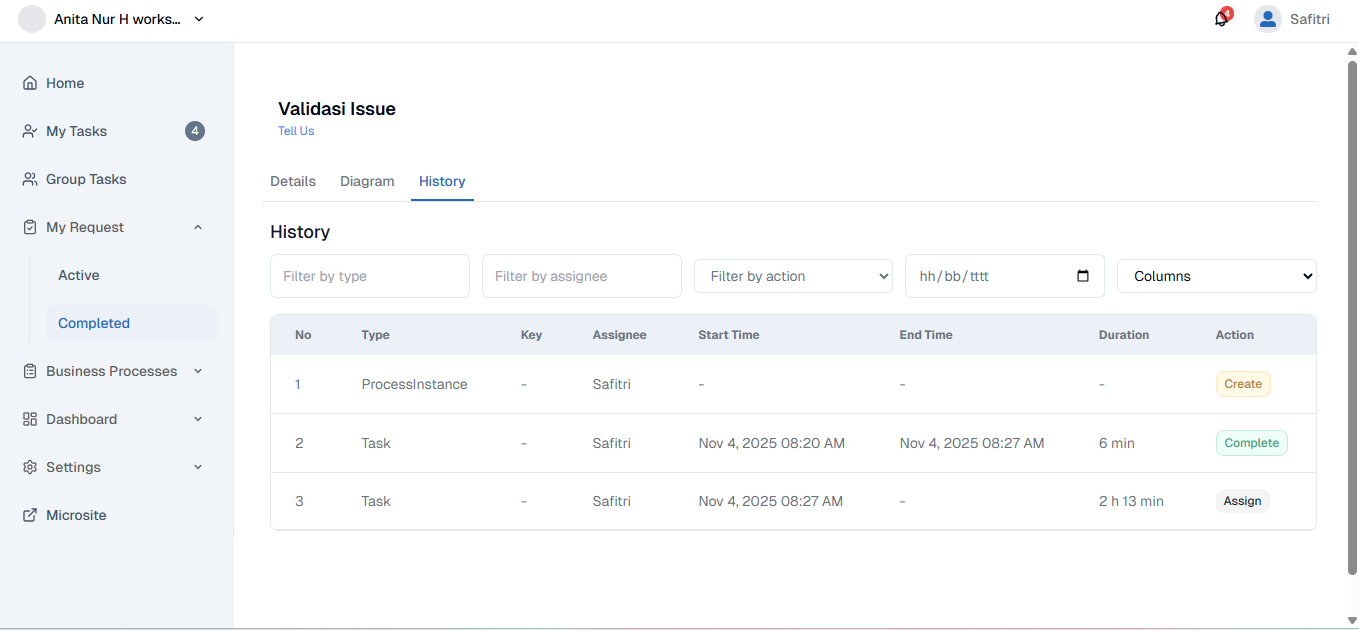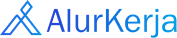My Request
Mendokumentasikan data penting di organisasi
My Request
Halaman My Request menampilkan semua proses yang Anda mulai. Halaman ini terbagi menjadi dua bagian: Active untuk proses yang sedang berjalan dan Completed untuk proses yang telah selesai.
- Login dan Akses Aplikasi
Masuk ke akun Alurkerja Anda. Setelah berada di dasbor, pastikan Anda telah memilih Workspace yang benar, lalu klik menu App untuk masuk ke halaman Home. - Buka Halaman My Request
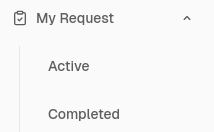 Pada bilah navigasi, klik menu My Request. Sebuah submenu akan muncul. - Klik
Pada bilah navigasi, klik menu My Request. Sebuah submenu akan muncul. - Klik
Activeuntuk melihat proses yang sedang berjalan. - KlikCompleteduntuk melihat proses yang telah selesai.
My Request - Active
Halaman ini menampilkan daftar seluruh permintaan yang masih aktif dan sedang diproses dalam sistem. Melalui tampilan ini, pengguna dapat memantau progress alur proses dan mengetahui siapa yang sedang bertugas menangani setiap permintaan.
List My Request - Active
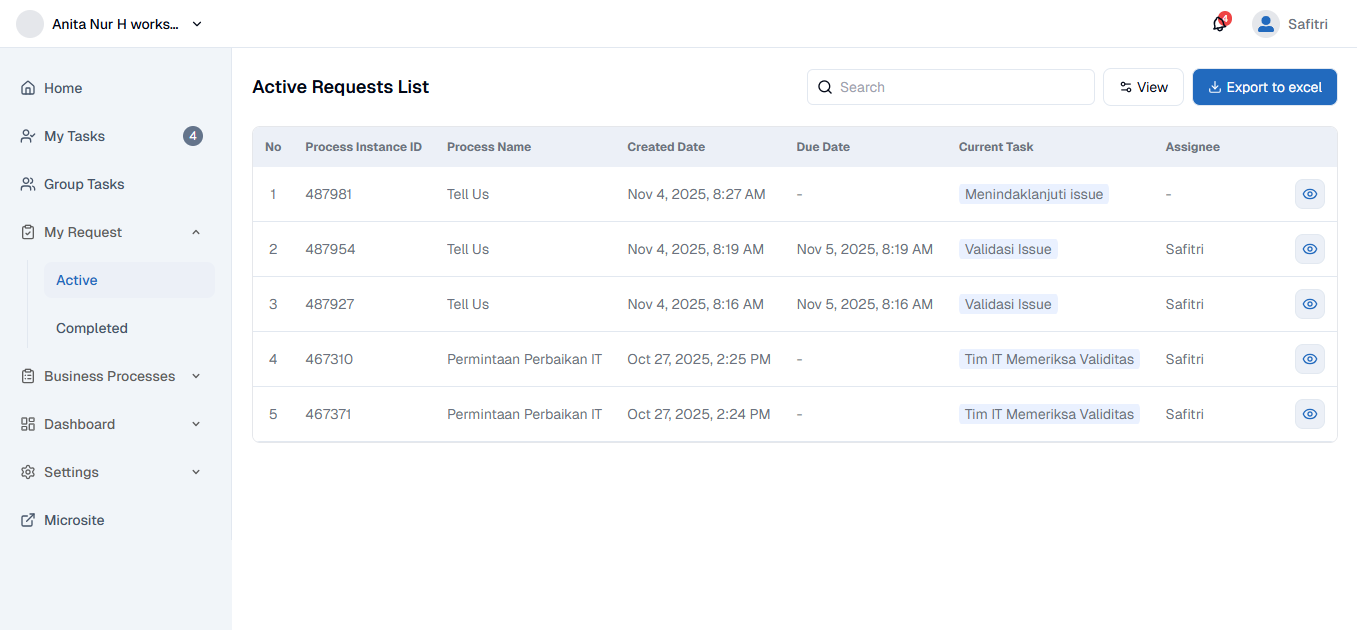
Gunakan kolom Search di bagian kanan atas untuk mencari permintaan secara cepat. Masukkan kata kunci seperti:
- Nama proses
- ID instance proses
- Nama assignee
Daftar akan terfilter secara otomatis berdasarkan kata kunci yang dimasukkan. Kini Anda juga bisa menggunakan tombol Export to Excel untuk mengekspor seluruh daftar permintaan aktif ke file Excel. Fitur ini memudahkan proses dokumentasi, analisis data, atau administrasi laporan.
Daftar permintaan aktif disajikan dalam format tabel dengan kolom sebagai berikut:
| Kolom | Deskripsi |
|---|---|
| No | Nomor urut permintaan pada daftar. |
| Process Instance ID | Identitas unik setiao proses yang sedang berjalan. |
| Process Name | Nama alur proses BPMN yang sedang dijalankan. |
| Created Date | Tanggal dan waktu kapan proses ini dimulai oleh pengguna. |
| Due Date | Batas waktu penyelesaian untuk Current Task. Task tidak dapat dikerjakan jika telah melewati tanggal jatuh tempo. Jika tidak ditentukan, kolom akan menampilkan tanda “-”. |
| Current Task | Nama tahapan atau task yang sedang aktif dan menunggu penyelesaian. |
| Assignee | Nama pengguna yang bertanggung jawab menyelesaikan task saat ini. Jika kosong (“-”), berarti task belum ditugaskan. |
| Action | Tombol untuk melihat detail permintaan dan melanjutkan proses jika pengguna memiliki akses. |
Detail My Request - Active
Dengan mengklik salah satu item dari daftar, Anda dapat melihat halaman detail yang berisi tiga tab. Halaman ini memberikan rincian lengkap mengenai data, riwayat, dan visualisasi proses, dengan penjelasan sebagai berikut:
-
Details: Menampilkan rincian data dari proses tersebut, termasuk informasi tugas seperti ID, nama, dan penerima tugas, serta data lain yang relevan.
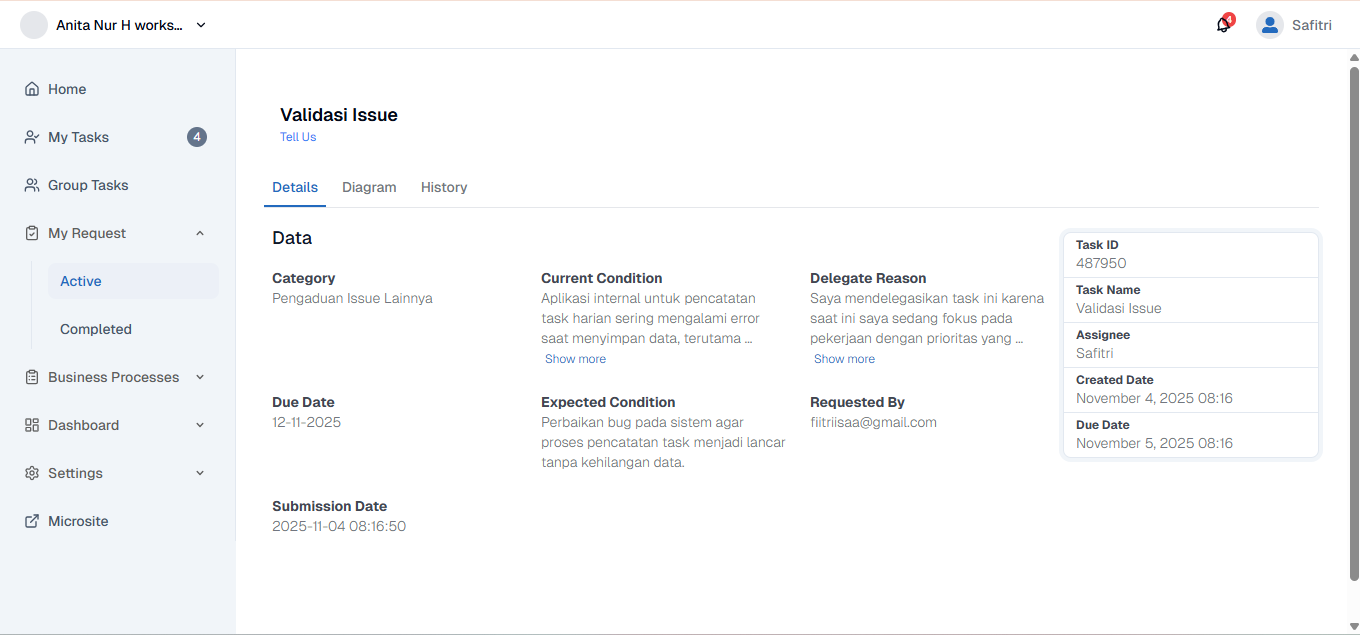
-
Diagram: Memberikan visualisasi alur kerja BPMN, dengan menyorot posisi atau tugas saat ini dalam proses tersebut.
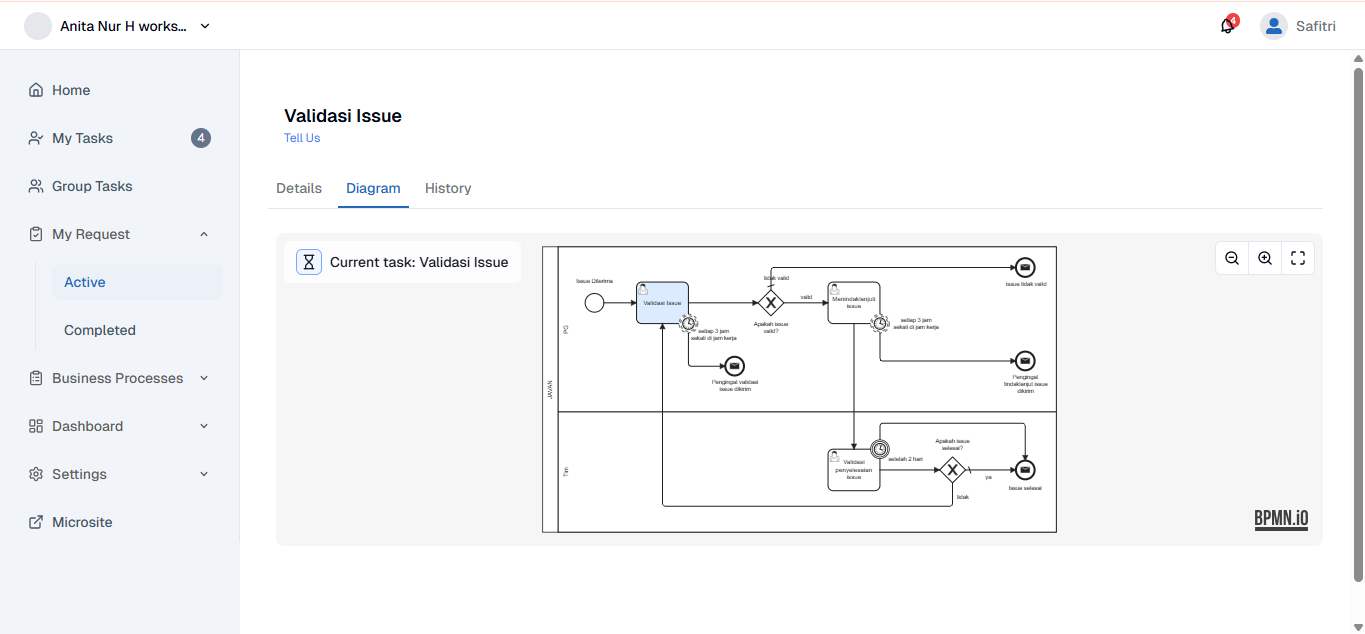
-
History: Menyajikan riwayat lengkap dari setiap langkah yang telah dilalui oleh proses, termasuk pengguna yang terlibat dan waktunya.
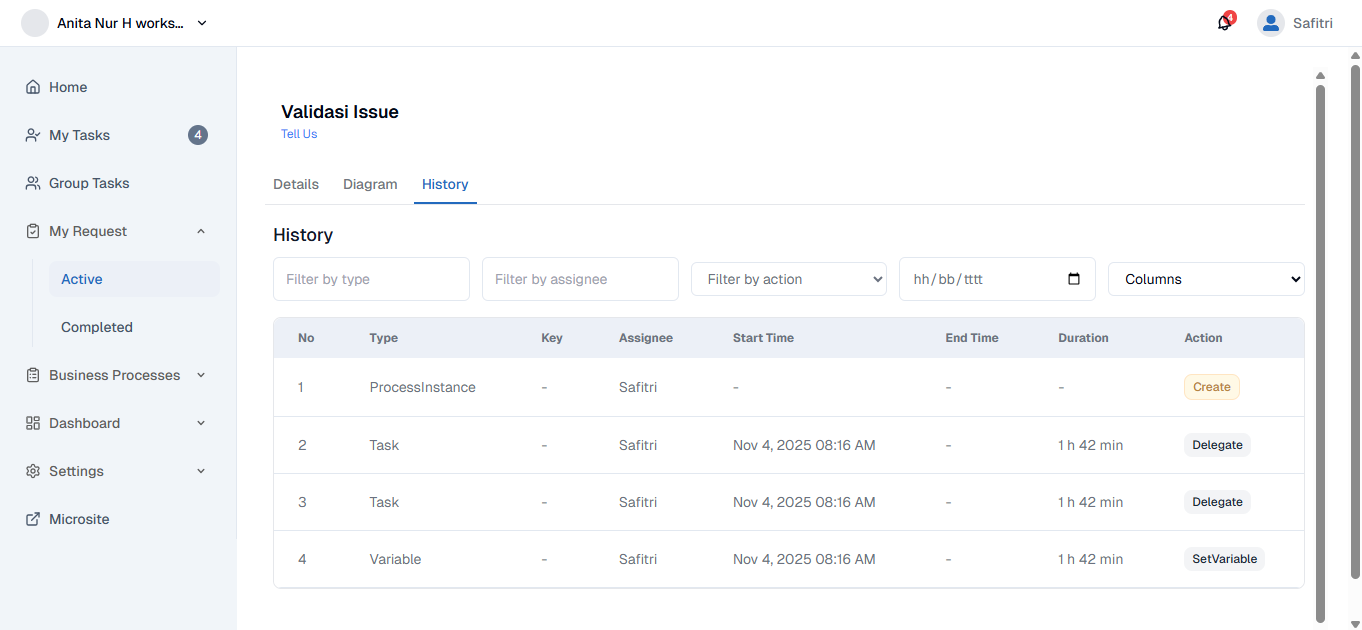
My Request - Completed
Bagian ini menampilkan daftar semua proses yang Anda mulai dan statusnya telah selesai. Artinya, proses tersebut telah berhasil melalui semua tahapan dalam alur kerja.
List My Request - Completed
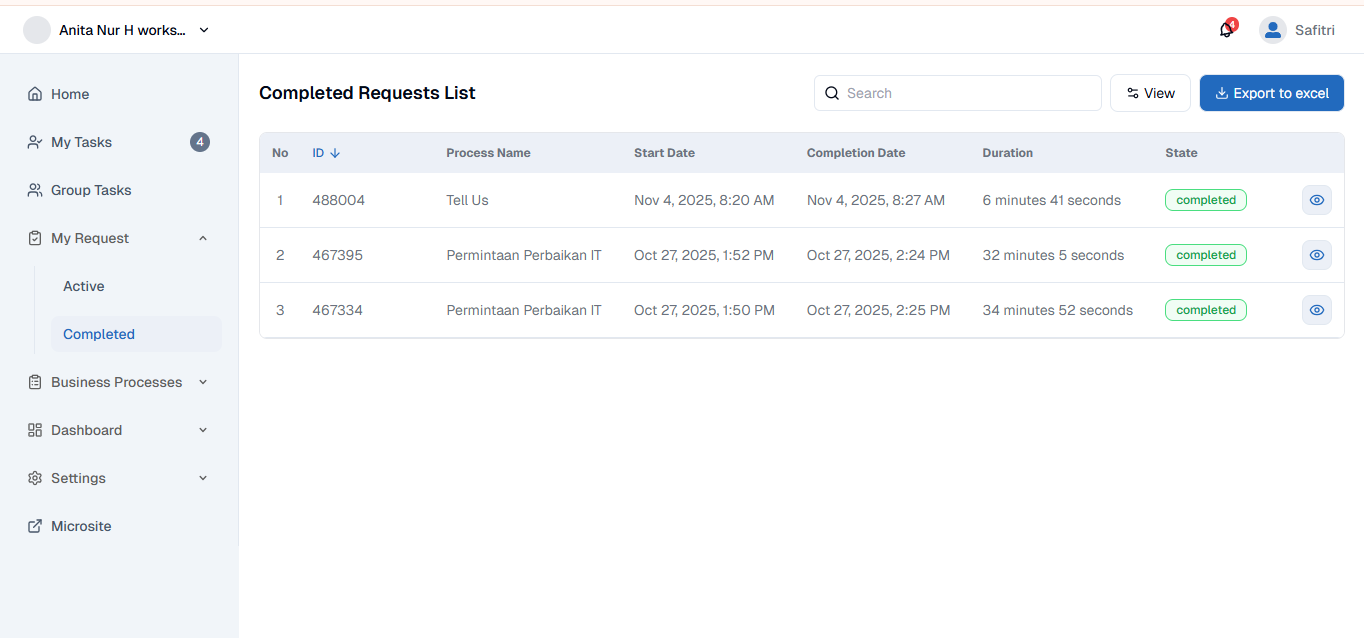
Gunakan kolom Search di bagian kanan atas untuk menemukan permintaan tertentu secara cepat. Anda dapat memasukkan kata kunci seperti berikut:
- Nama proses
- ID instance proses
- Nama assignee
Daftar akan terfilter secara otomatis berdasarkan kata kunci yang dimasukkan.
Kini Anda juga bisa menggunakan tombol Export to Excel untuk mengekspor seluruh daftar permintaan aktif ke file Excel. Fitur ini memudahkan proses dokumentasi, analisis data, atau administrasi laporan.
Daftar permintaan yang telah selesai disajikan dalam format tabel dengan kolom sebagai berikut:
| Kolom | Deskripsi |
|---|---|
| No | Nomor urut permintaan daftar. |
| ID | Nomor identifikasi unik untuk setiap proses. |
| Process Name | Nama dari proses BPMN yang dijalankan. |
| Start Date | Tanggal dan waktu kapan proses dimulai oleh pengguna. |
| Completion Date | Tanggal dan waktu kapan proses selesai dan secara resmi ditutup. |
| Duration | Total waktu yang diperlukan dari awal hingga proses selesai. |
| State | Status akhir proses, ditandai dengan label Completed yang menandakan bahwa seluruh alur kerja telah berhasil diselesaikan. |
| Action | Tombol untuk melihat detail proses yang telah selesai. |
Detail My Request - Completed
Dengan mengklik salah satu item dari daftar, Anda dapat meninjau kembali seluruh informasi proses yang telah selesai. Halaman detail berisi tiga tab:
-
Details: Menampilkan rincian data akhir dari proses yang telah selesai.
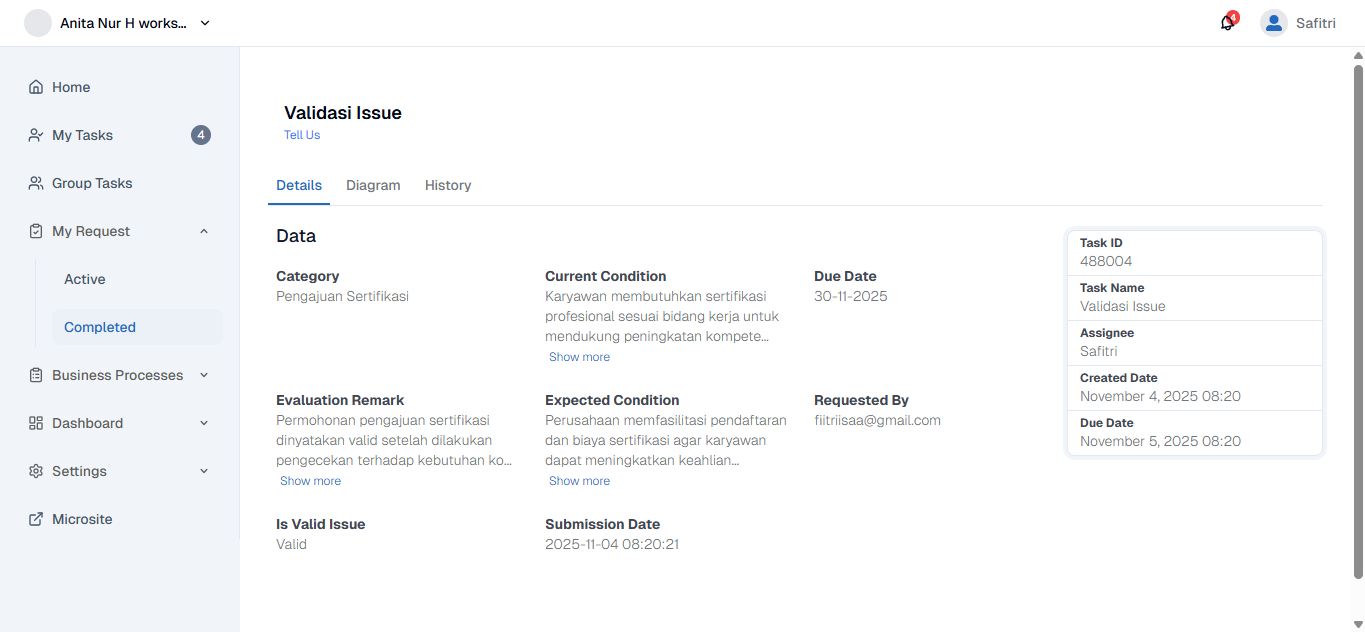
-
Diagram: Memberikan visualisasi alur kerja BPMN yang telah dilalui.
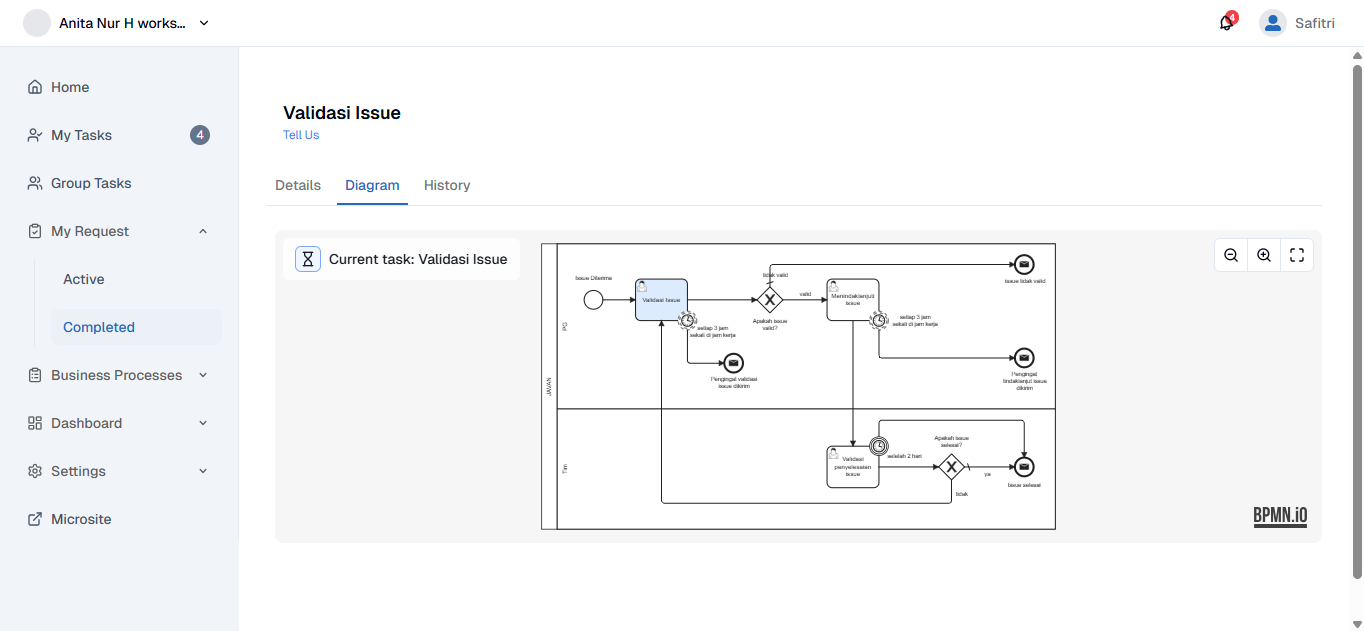
-
History: Menyajikan riwayat lengkap dari setiap langkah yang telah dilalui oleh proses dari awal hingga akhir.